Heute wollen wir noch einmal das Gelernte aus dem letzten Schuljahr wiederholen und festigen, bevor wir uns neuen Aufgaben widmen.
Aber vorher sorgen wir in deinem Dateisystem für Ordnung.
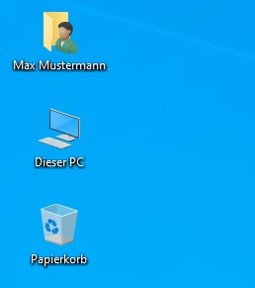
Aufgabe 1: Ordnung schaffen
- Öffnen den Datei-Manager Ordner-Symbol mit deinem Namen, oben links auf deinem Desktop) und navigiere in dein Verzeichnis (H:\).
Möglichkeit 1
Du hattest im letzten Schuljahr einen WP-Kurs Informatik.
- Du besitzt bereits einen Ordner Informatik oder WPInf.
- Öffnen diesen Ordner und erstelle einen neuen Ordner Klasse 6.
- Verschiebe alle alten Dateien in diesen Ordner.
Möglichkeit 2
Dies ist dein erster WP-Kurs Informatik.
- Erstelle einen neuen Ordner und nenne diesen Informatik (siehe unten).
- Klicke anschließend mit der rechten Maustaste auf diesen Ordner und wähle An Schnellzugriff anheften.
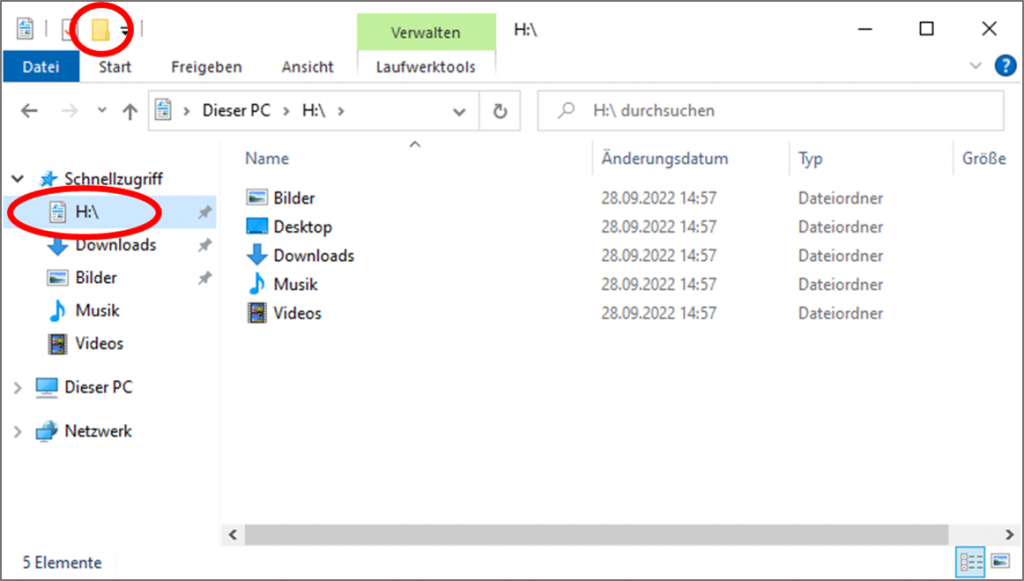
- Lade das folgende Dokument herunter und verschiebe es aus Downloads in den Ordner Informatik.
- Öffne das Dokument und bearbeite den Text wie folgt:
| Titel | Schriftart: Times New Roman; Schriftgröße: 40; Format: fett |
| Überschriften | Schriftart: Times New Roman; Schriftgröße: 26 Format: fett |
| normaler Text | Schriftart: Times New Roman; Schriftgröße: 14; Format: normal |
| Ausrichtung | linksbündig |
| Seitenränder | schmal (Hinweis: Mit der Lupe in der Titelleiste kannst du nach Seitenränder suchen.) |
- Füge 3 passende Bilder in den Text ein, entweder aus der Online-Bibliothek (Einfügen -> Bilder -> Onlinebilder) oder aus dem Internet. Beachte das Urheberrecht und benutzte nur freie Bilder.)
Aufgabe 2
Das sieht grundsätzlich schon sehr gut aus. Aber wir wollen noch ein paar Anpassungen machen.
- Ändere die Formatierung des Textes wie folgt:
| Titel | Schriftart: Times New Roman; Schriftgröße: 24; Format: fett |
| Überschriften | Schriftart: Times New Roman; Schriftgröße: 18; Format: fett |
| normaler Text | Schriftart: Times New Roman; Schriftgröße: 13; Format: normal |
| Ausrichtung | Blocksatz |
| Seitenränder | Normal (Hinweis: Mit der Lupe in der Titelleiste kannst du nach der Seitenränder suchen.) |
- Füge zusätzlich eine Seitenzahl ein. Nutze dazu gern die Suche.
